Actions on Google (AoG) es la plataforma para que los desarrolladores amplíen el Asistente de Google. Los desarrolladores de AoG pueden implementar sus agentes conversacionales existentes o crear para el Asistente de Google directamente desde las plantillas. Esta es una guía paso a paso para integrar su Dialogflow Agent a Actions en la consola de Google.
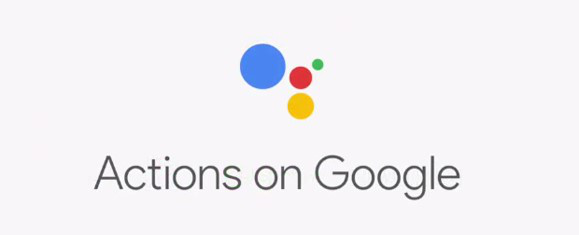
Acciones en Google
Acceso a Acciones en Google
- Visite el Asistente de Google | Desarrolladores de Google.
- Inicie sesión con su cuenta de Google.

Iniciar sesión
- Haga clic en el botón Ir a la consola de acciones .

Ir a la Consola de Acción
Primer vistazo a la consola de acciones
Si ha visitado la consola por primera vez, se le pedirá que cree un proyecto antes de comenzar.
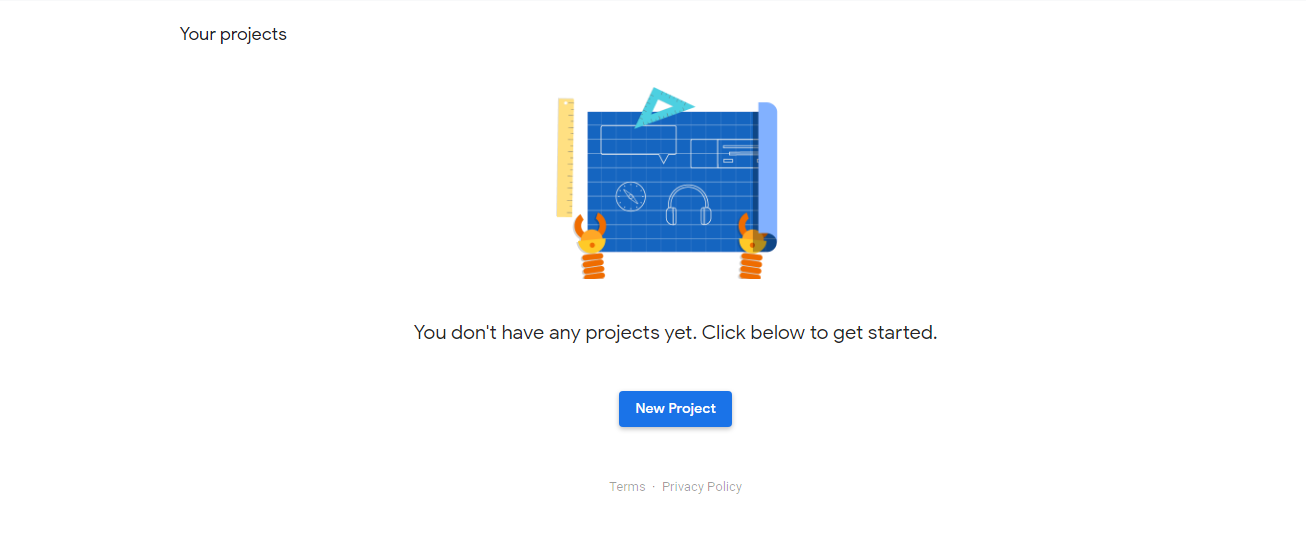
Sin Proyectos
Creando el primer proyecto
- Haga clic en el botón Nuevo proyecto .
- Aparece un cuadro de diálogo para ingresar el nombre del proyecto, el idioma y el país. ( Para fines de explicación, estoy creando un proyecto básico de hello-world ) .
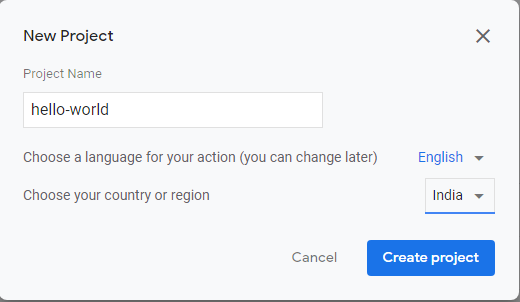
Nuevo diálogo de proyecto
- Las acciones en Google permiten tres categorías de acciones: Smart Home, Game, Custom. Para integrar Dialogflow Agent a la Acción, seleccione Personalizado .
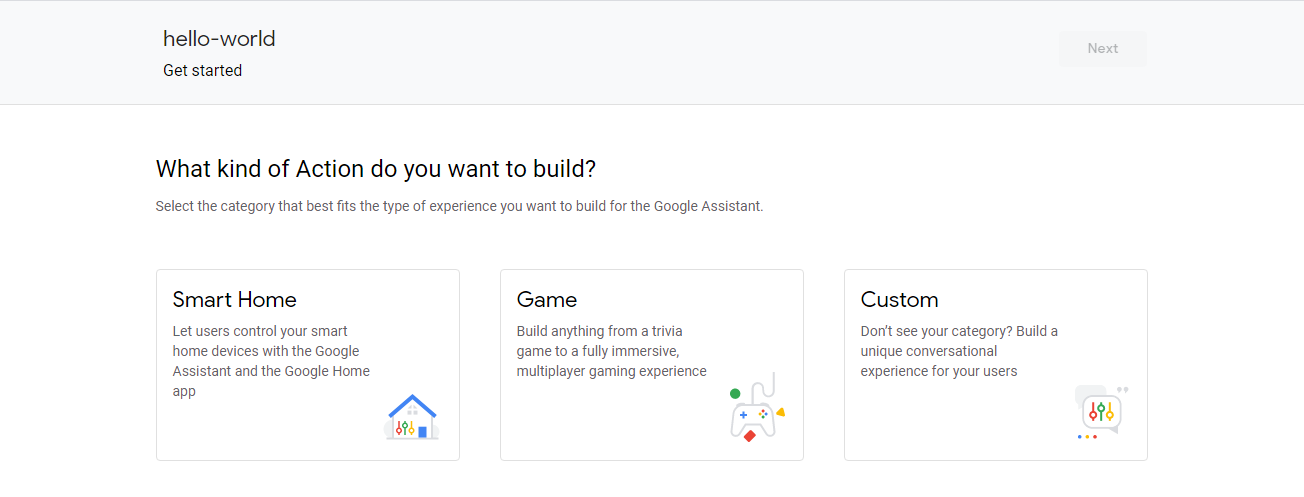
Categoría de acción
- En Acciones personalizadas, AoG proporciona 5 proyectos de muestra y un Proyecto en blanco. Seleccione Proyecto en blanco y Comience a construir .
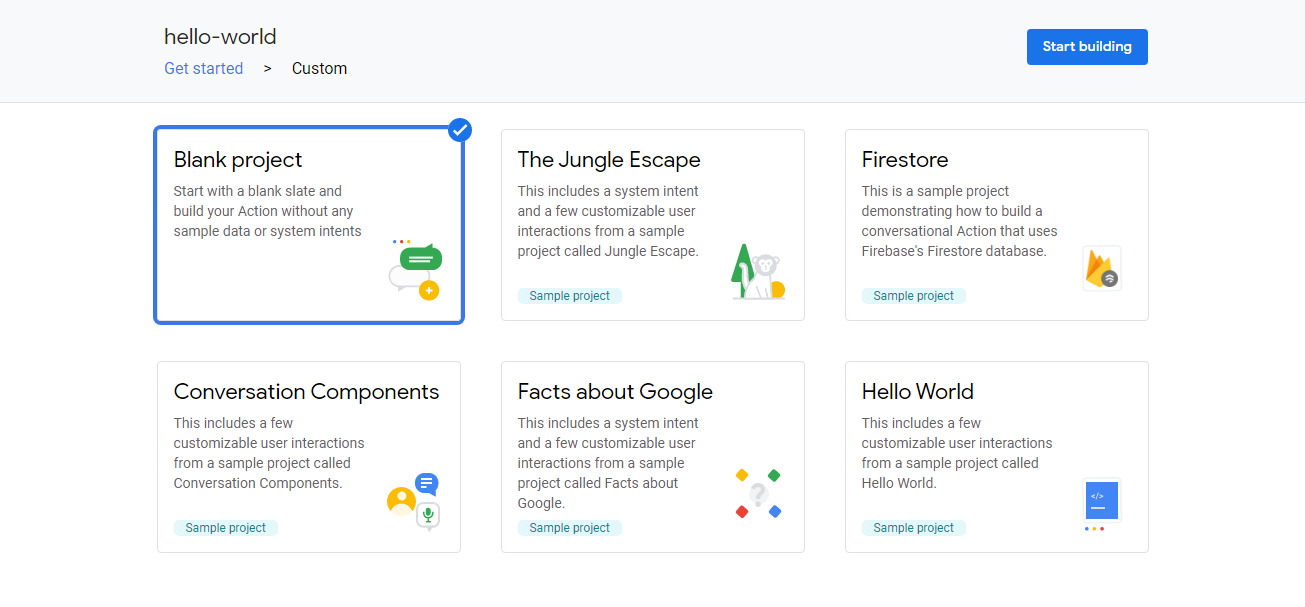
AoG: Proyectos
Después de un tiempo, Actions on Google lo lleva a su proyecto. Aquí puede gestionar todos los ajustes relacionados con el proyecto.
Integrando Dialogflow Agent a hello-world Action
Para continuar desde aquí, debe haber creado un Agente de Dialogflow. (¿Aún no ha creado un Agente? Vaya a Primeros pasos con Dialogflow ).
- Accede a la Consola de Dialogflow.
- Seleccione el Agente.
- Vaya a la sección de integraciones desde el panel de la consola.
- Selecciona Asistente de Google.
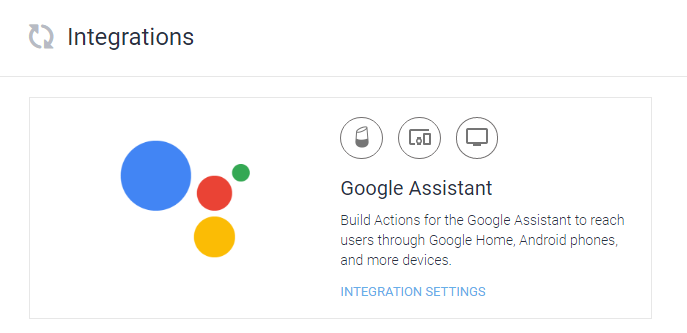
Integración del Asistente de Google
- Aparece una ventana, seleccione la aplicación Manage Assistant .
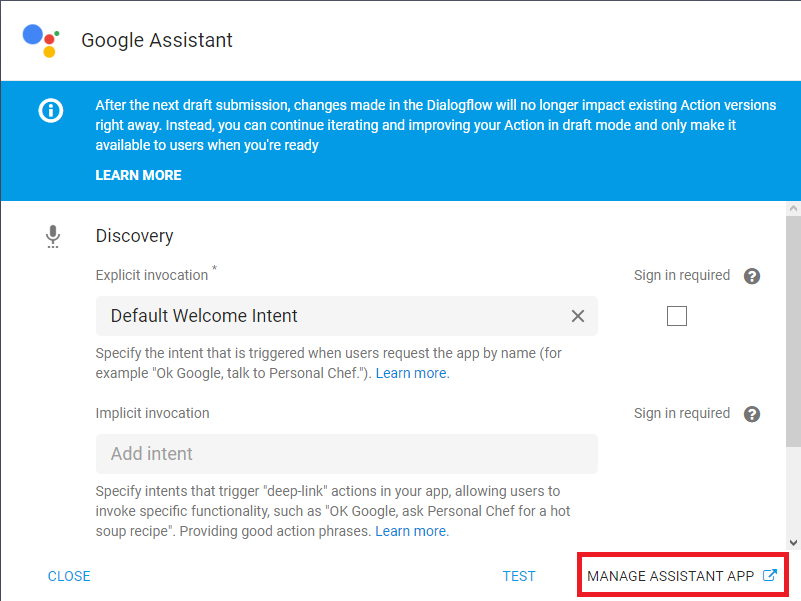
Integrar
Ahora Dialogflow lo lleva a la consola Acciones en Google, donde puede ver la lista de proyectos. Selecciona el proyecto hello-world y ¡listo! ha integrado con éxito su agente conversacional de Dialogflow a sus acciones en Google.
Acciones en los elementos de la consola de Google

Visión general:
Esto le da una visión general de su proyecto en tres pasos,
- Decide cómo se invoca tu Acción . Aquí puede dar el nombre de invocación a su acción. Por ejemplo, si le da a la frase de invocación el nombre hola mundo , la acción se puede invocar en el Asistente de Google diciendo «Hable con hola mundo». (Tenga en cuenta que la frase de invocación debe ser única a nivel mundial)
- Construye tu Acción. Este paso ya se completó cuando integró su Dialogflow Agent.
- Prepárese para la implementación : la información final, como una descripción breve, una descripción larga, un logotipo pequeño, un banner grande, el nombre y el correo electrónico del desarrollador, la Política de privacidad ( esto es obligatorio para cada acción ) y los Términos de condiciones ( opcional ) que son necesarios para la descripción de la acción para figurar en el directorio de acciones.
Prueba:
Esta sección proporciona el simulador web para probar la funcionalidad de su acción en las plataformas de Google Assistant como Smart Home, Phone, Speaker (Google Home). También puede habilitar las pruebas en el dispositivo desde Configuración para probar la acción directamente en su dispositivo móvil con la misma cuenta de Google.
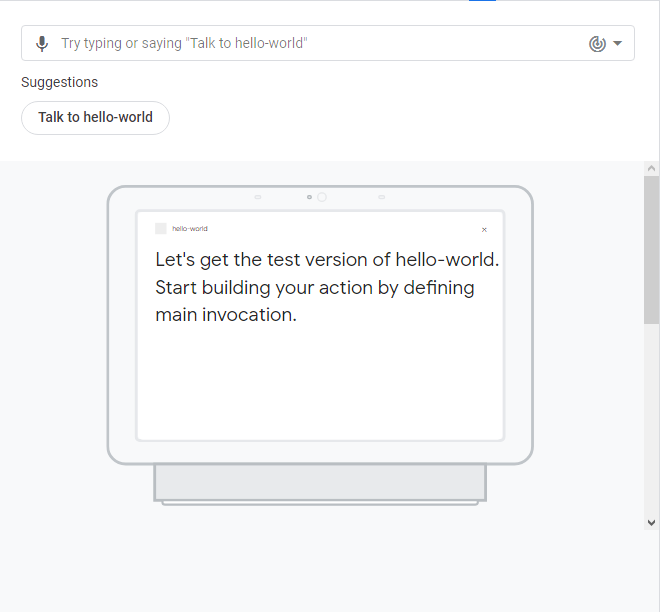
Prueba
Desplegar:
Una vez que haya completado todos los detalles necesarios, puede liberar su acción desde la sección Implementar. Puede realizar lanzamientos de prueba en Alpha (hasta 20 usuarios) y Beta (hasta 200 usuarios) antes de lanzarlo al público. Cuando esté listo para lanzar la Acción al público, use Implementar > Lanzamiento > Producción > Crear un lanzamiento.
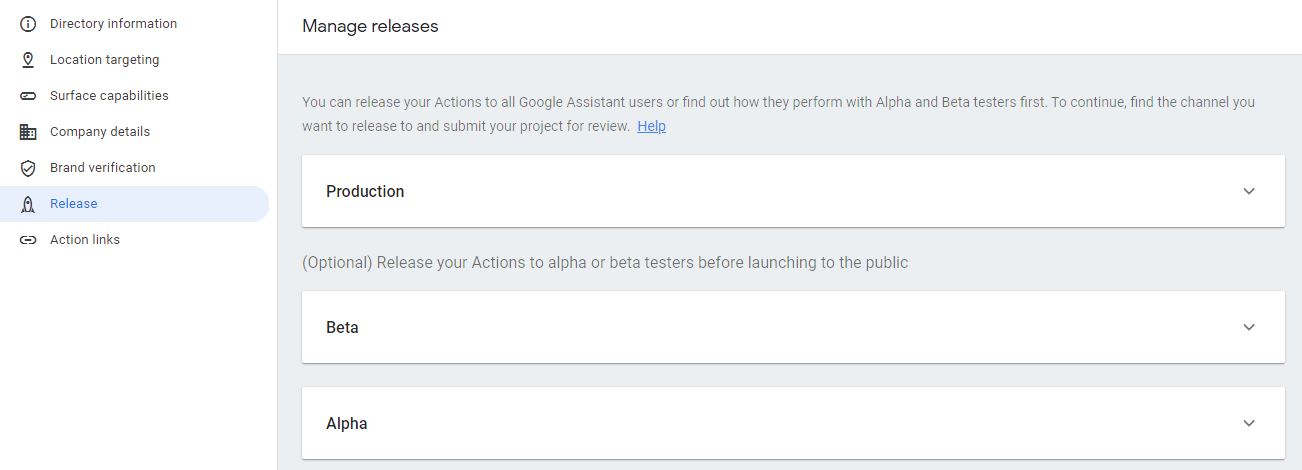
Liberar
Por lo general, lleva unos días publicar su Acción y, si se necesitan mejoras, se le informará por correo. Después de mejorar suéltelo de nuevo.